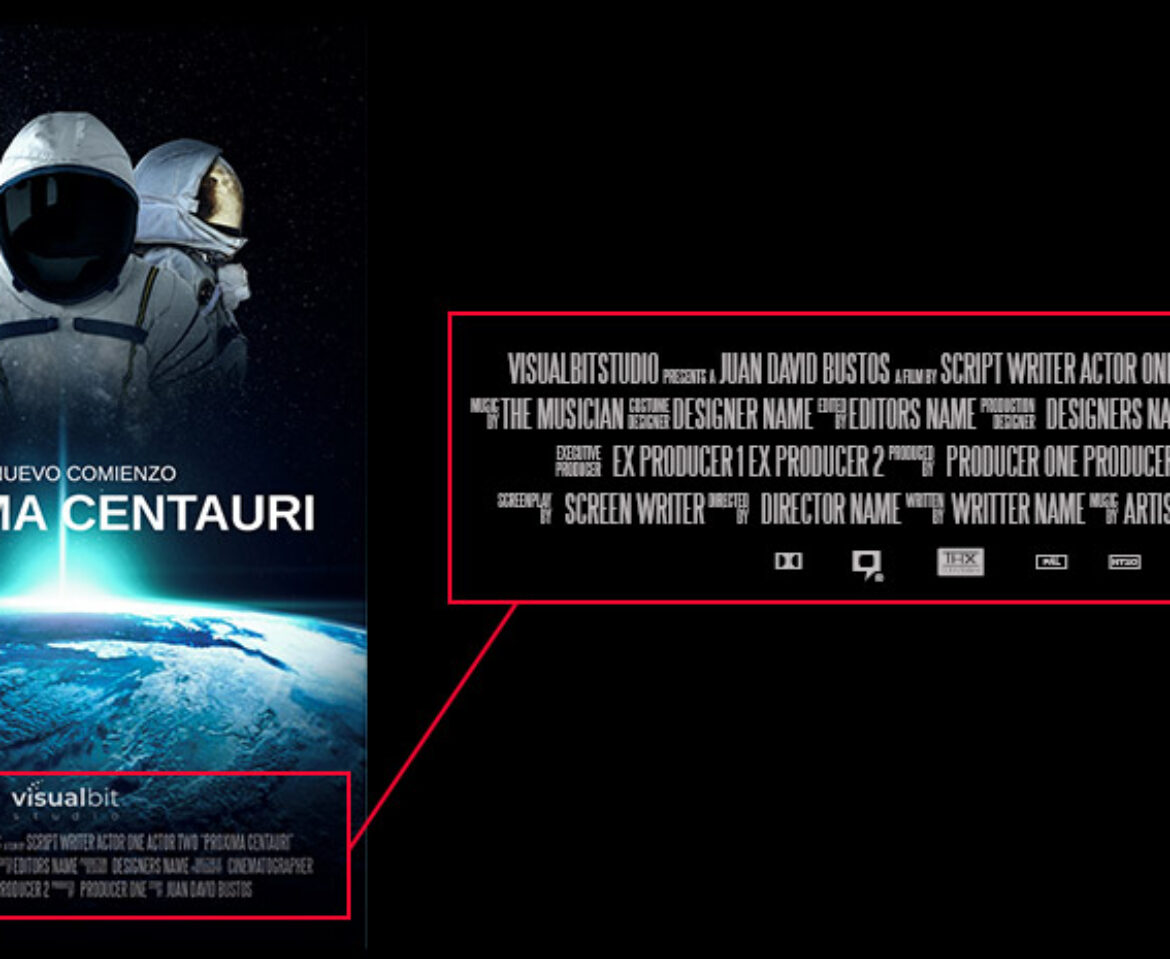Doble exposición
Efecto de doble exposición de imagen
En este tutorial vamos a ver una forma de crear un efecto de doble exposición de imagen, donde fusionamos dos fotografías diferentes en una sola utilizando modos de fusión entre capas y jugando con su opacidad.
En el momento de hacer este tutorial (abril del 2020), el mundo entero está enfrentando una Pandemia y los profesionales de la salud son quienes trabajan arduamente para salvar la mayor cantidad de vidas que pueden, incluso arriesgando su propia integridad. Por esta razón, he decidido hacer el diseño final de este ejercicio como un tributo y agradecimiento a todos los profesionales de la salud que a diario dejan sus familias, hogares y todo lo que quieren, para cumplir con su trabajo salvando vidas.
Colocar las imágenes y jugar con su modo de fusión y opacidad
Para lograr este efecto de doble exposición, lo primero que necesitamos es seleccionar adecuadamente las imágenes, esta parte será clave para que el resultado sea bueno. Te recomiendo hacer pruebas, traes algunas imágenes y juegas con su opacidad para ver cómo se ven superpuestas.
Para este ejercicio, puedes descargar las imágenes que yo he utilizado acá: Descargar imágenes del tutorial
Si quieres recortar tu mismo el fondo de la imagen del médico, entonces puedes ver este tutorial donde muestro cómo ocultar los fondos: Tutorial sobre quitar fondos
Lo primero que vamos a colocar es la imagen del doctor sin el fondo, luego en una nueva capa la imagen de la familia. Vamos a reducir la opacidad de la capa de la familia y vamos a colocarla donde queremos que vaya.
Enmascarar y crear la doble exposición
Una vez que tengamos las imágenes en su lugar, vamos a hacer lo siguiente:
- Vamos a presionar Ctrl/Cmd + clic sobre la miniatura de la capa del doctor.
- Cuando tengamos la selección hecha, vamos a colocarnos sobre la capa de la familia.
- Ahora vamos a crear una máscara en la capa de la familia. (Img. 1, Img. 2).

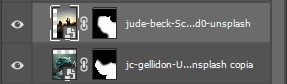
- Presionamos Ctrl/cmd + D para quitar la selección
- Reducimos la opacidad de la capa de la familia. (Alternativamente, podemos cambiar el modo de fusión para lograr diferentes resultados)
- Ahora, tomamos el pincel con color negro y pintamos sobre las máscaras para ocultar partes y lograr una mejor fusión.
- Con el pincel de color blanco mostramos partes de la imagen.
Crear capa de fondo y filtro de fotografía
Vamos a cambiar el fondo blanco y vamos a seleccionar uno que resalte nuestro efecto de doble exposición, para eso vamos a:
1. Colocarnos en la capa inferior.
2. Crear una capa de relleno de color uniforme.
3. Seleccionar un color que nos ayude a resaltar nuestra doble exposición. (En este ejercicio he utilizado el color: ffebcf)
4. Arrastramos la capa hacia atrás, de forma que quede debajo del resto (Img. 3).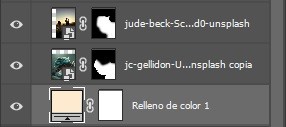
Ahora vamos a crear un filtro de fotografía:
1. Nos colocamos sobre la capa superior
2. Creamos una capa de ajuste de Filtro de fotografía
3. Seleccionamos el filtro que nos guste, en este caso yo he seleccionado el filtro: Sepia
4. Ajustamos la densidad (en este ejercicio, está al 70%)
5. Listo, tenemos nuestra doble exposición (Img. 4). Ahora solo tenemos que ajustar las máscaras, la opacidad y jugar con los modos de fusión.
Espero que este tutorial te haya sido de utilidad. Esta no es la única forma de lograr una doble exposición, hay muchas otras.
Antes de despedirme, quiero reiterar mi agradecimiento y admiración a todos los profesionales de la salud, a las enfermeras, enfermeros, médicos, asistentes, fisioterapeutas, personal de aseo, personal de farmacias, conductores, guardias, y todos los que trabajan arriesgando sus propias vidas para salvar las de otros.
Por último, recuerda que puedes suscribirte al canal de YouTube donde comparto video tutoriales sobre retoque digital y seguirme en las redes sociales:
Suscribirse a YouTube – www.youtube.com/c/VisualbitStudio
Facebook – www.facebook.com/juandavid.visualbit
Instagram – www.instagram.com/visualbitstudio
Twitter – www.twitter.com/VisualbitStudio
Que tengas un gran día.
You may also like
Créditos película
Monitor para diseño
Enlaces útiles
Suscríbete
Suscríbete a mi lista y recibe directo en tu correo electrónico contenido exclusivo.